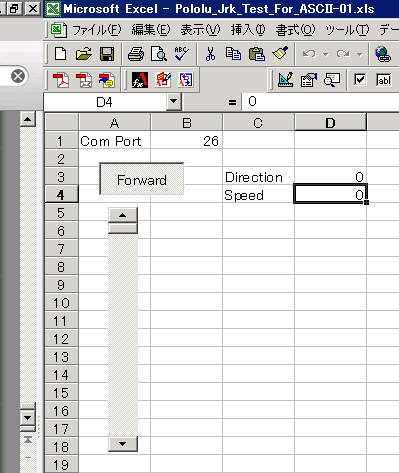パワーポイントとは?
パワーポイントは、マイクロソフトが開発・販売している、プレゼンテーションソフトウェアです。企業および個人事業主が事業の説明や事業計画の発表などに使用するソフトウェアで、スライドによるプレゼンテーションができるソフトウェアです。現在はWindows、macOS、モバイルデバイスであるiOSおよびAndroidのアプリで使用できます。
スライドが作成できるソフト
プレゼンテーションソフトは、スライドによってクライアントにプレゼンテーションを行うために使用されますが、現在よく知られているソフトは、マイクロソフトofficeに入っているパワーポイント、フリーソフトのLibreOfficeImpress、AppleのKeynoteがあります。多くのプレゼンテーションソフトウェアはテンプレートが用意されています。
その中でも、最近officeが入っていないパソコンに初期インストールされている、「LibreOffice」のなかにimpressがあります。
フリーソフトウェアとして自由にダウンロードして使用することができ再配布することもできます。このソフトウェアの開発目標は、誰でも自由に利用可能なオフィスソフトウェアの使用です。プレゼンテーションをしなければならない状況で、officeが入っていなくてもプレゼンテーションソフトを使いたいという人へ向けて開発されました。
もう1つ一般的な、プレゼンテーションソフトウェアであるKeynoteは、アップルが開発している、macOS及びiOS用のプレゼンテーションソフトウェアです。
パワーポイントは無料で利用できる?
では、パワーポイントは無料で利用することができるのでしょうか。今のところ、パワーポイントで作成されたスライド資料を閲覧することは無料でできますが、編集して上書きするにはパワーポイントソフトをインストールする必要があります。スマートフォンやタブレットもパワーポイントのアプリをダウンロードすることはできますが閲覧用です。
無料では利用できない
パワーポイントは、以前は単独でも販売されていましたが、現在はMicrosoftが販売するofficeに入っています。このofficeの購入方法は、店頭で、シリアルナンバーが記載されているパッケージ版を購入するか、オンライン上でダウンロードする方法がありますが、現在では両方ともダウンロードによってパソコンにインストールします。
無料では利用することができないパワーポイントですが、AppleのAppStoreやGoogleのplayではアプリが存在しています。それはなぜでしょうか?
無料で確認することは出来る
アプリをダウンロードすることで、他の人が作成したパワーポイントの書類を確認することができます。ただ、編集を加えたり、新規でパワーポイントを使い、プレゼンスライド資料を作成することはできません。マイクロソフトのパワーポイントで作成したファイル拡張子を変えたて編集することもできませんので編集する場合は必ず購入が必要です。
パワーポイントを無料で確認・編集する5つの方法!
パワーポイントのスライド資料を確認する方法をこれから説明していきます。パワーポイントを無料で確認する5つの方法は下記の5つです。1つ目は「Office Onlene」でパワーポイントを使う方法。2つ目は「officeアプリ」でパワーポイントを使う方法。3つ目は「Office365」でパワーポイントを使う方法。
4つ目は互換性のある「Googleスライド」を使う方法。5つ目は「Impress」でパワーポイントを使う方法。5つ目は、パワーポイントビューワーを使う方法。
「Office Onlene」でパワーポイントを使う方法
Microsoftの「OfficeOnline」は、制限があります。なので、パワーポイントの資料を作成する場面で使うことはできません。あくまでも、送られてきたパワーポイントのスライド資料を確認する場合にのみ使えます。また、マイクロソフトのオフィスを購入した人が、資料の共有を行うクラウド機能も備えており、オンラインで作業向けです。
一部に制限はありますが、Microsoftのオンラインサービス「OfficeOnline」を利用すれば、Excelのブックの確認が無料で行えます。
使用するには、Microsoftのアカウント作成が必須となっています。また、Microsoftのクラウドサービスである「OneDrive」へのアクセスが必要となります。
「officeアプリ」でパワーポイントを使う方法
Android端末であるスマートフォンやタブレットをお持ちの方は、Googleplayから、Microsoftのパワーポイントアプリをダウンロードすることで、パワーポイントのスライド資料の閲覧ができます。このアプリは無料でダウンロードすることができます。すべての機能を使う場合は、パワーポイントを購入する必要があります。
iPhoneやiPadなどの、Apple製のスマートフォンやタブレット端末では、AppStoreからパワーポイントをダウンロードすることで、スライド資料を確認できます。
「Office365」でパワーポイントを使う方法
マイクロソフトの「Office365」は、マイクロソフトのofficeアプリケーションで、これまでの買い切り型ソフトではなく、一定額の料金を支払うことで継続して利用ができます。最新のアップデートにより常に最新の状態に保つことができるのが特徴です。従来の買い切り型ソフトは「office2019」があります。
「Office365」を使うには、インターネットに接続された状態で、Microsoftのホームページにいき、office365を選んで、年間支払いプランか月額支払いプランかを選びます。
互換性のある「Googleスライド」を使う方法
GoogleのGoogledriveにも、互換性のあるスライドソフトがあります。Googleスライドというアプリがあります。Googleのアカウントをお持ちでしたら、GoogleのインターネットブラウザのChromeを起動して、Googleのホームページに行くと、自分のアカウントが右上に表示があります。
その左側に小さい9つの四角のボタンがありますので、それを押すとドライブと書かれたアプリを選ぶことができます。
また、送られてきたパワーポイントの資料もGoogleドライブに一度保存すると、Googleスライドの資料としてスライド資料を確認することができます。
「Impress」でパワーポイントを使う方法
「Impress」とは、無料で使用することができるofficeアプリケーションの「LibreOffice」にあるプレゼン用のスライド作成ソフトウェアです。無料で全ての機能が使うことができ、互換性もあるので、パワーポイントで作成されたスライド資料を確認することが可能です。
マイクロソフトのパワーポイントで作成されたスライド資料以外にも、ワードで作られた文章資料や、エクセルで作られた表計算資料も確認することができます。
パワーポイントのチェックアプリの「PowerPointViewer」
パワーポイントの資料確認をするだけであれば、マイクロソフトが公式で出していた確認するだけのソフトウェアである「PowerPointViewer」がありましたが、無料閲覧できる互換性のあるソフトが多く出現した影響からと、マイクロソフトも、アプリやofficeonlineで無料で確認できる方法へと移行したためか、2018年4月にサービス終了となりました。
スライドショーは無料で実行可能
上記ご紹介したソフトは確認や一部の編集ができる上に、スライド機能も無料で使うことができます。ただ、あくまでも互換性があるというだけで、マイクロソフトのofficeonline以外のソフトウェアで、パワーポイントで作成されたスライド資料でプレゼンする場合、表示エラー、フォントのずれが発生する可能性がありますので、注意が必要です。
パワーポイントを購入する場合の価格
購入の方法は、パソコンに初期導入されているものをのぞいて、新規で購入する必要がありますが、今までは、CD-ROMをパソコンに取り込んでからインストールする方法が主流でしたが、最近ではプロダクトキーが表示されているカードを購入して、そのプロダクトキーを入力してダウンロードする方法が主流となっています。
約1万4千円!【永年使用可能】
マイクロソフトのホームページだと、office365のオンライン版もしくは、office2019の永続版が購入できますが、amazonなどのショップには、パワーポイントのみで販売されており、約1万4千円で購入することができます。こちらは永続版で、ウィンドウズとマックに対応しています。
約3万7千円!【エクセルとワード付き】
マイクロソフトのホームページからダウロードできる永続版のバージョンは約3万7千円です。こちらは、パワーポイントに加えて、ワードとエクセル、そしてメールソフトのアウトルックが付いています。一度購入すれば一人のユーザーで2台のWindowsまたはMacで使用することができます。
office365には、他のデバイスでも使用できる権限がありますが、この永続版はあくまでも2台のパソコンのみとなっています。
約1万2千7百円!【1年ごと】
続いて、永続版ではなく、一年更新で使える、office365ですが、こちらは、1年ごとに、更新をすることで常に最新版のパワーポイントを使うことができます。金額は年間1万2千7百円です。ちなみに、月額だと、1,274円で使用することができ、同一ユーザーであれば、WindowsやMac等複数のパソコンで使用可能です。
また、タブレットやスマートフォンで常に最新版の Officeアプリケーションを使うことが可能です。無料で使える機能に加えて、編集なども可能になります。
さらに、Microsoftの提供するクラウドサービスである、OneDriveやSkypeも無料で利用することができます。
パワーポイントの無料互換ソフト
ここからは、無料互換ソフトのご紹介をします。日本製から海外製のソフトウェアまで無料互換でパワーポイントのスライド資料を閲覧編集するソフトが揃っています。そのほとんどが、オープンソフトとして開発されているため、ソフトに不具合があったりすると、ボランティアの方による修正が行われアップデートが行われます。
PowerPointの互換ソフト「JUSTFocus」
「JUSTFocus」は、日本のジャストシステムが出しているアプリケーションです。このメーカーはもともと一太郎というワープロソフトが有名ですが、アンドロイド向けのGooglePlayや、AppleのApp Storeでもアプリを出しており、互換ソフトとして使用することができます。
見た目も、パワーポイントと変わりなく、設定されているテンプレートやテーマ(配色・フォントなど)も豊富に収録されています。
画面切り替えや細かく設定できるアニメーション効果も豊富に用意されており、パワーポイント同様に、効果的なスライド資料が作成できます。
MacやLinuxでも使える「Apache Open Office」
アパッチオープンオフィスは、マイクロソフトのオフィスソフトウェア全てに対応してます。このソフトはオープンオフィスなので、無料でライセンスが公開されています。文章作成ソフト、表計算ソフト、スライド資料作成ソフトが揃っていて、マイクロソフトのソフトとも互換性があります。
OpenOffice.orgには拡張機能がダウンロードできるようになっているので、テンプレートをダウンロードすることで、スライド資料の作成が簡単にできます。
マイクロソフトのパワーポイントのプレゼンテーションファイルであるスライド資料の読み込みや、作成したスライド資料を、パワーポイントで確認することもできます。
ドイツ発「Libre Office」
LibreOfficeは前述の、OpenOffice.orgから派生した、オフィスソフトウェアです。パソコンの様々なOSで利用可能で、フリーソフトウェアとして自由にダウンロードすることが出来ます。また、マイクロソフトのパワーポイントで作成された、スライド資料の閲覧や編集が可能です。
WPS Officeの「Presentation機能」
WPSオフィスは、キングソフトが開発している、オフィススイートです。使い勝手が、マイクロソフトのソフトウェアにとても良く似ているため、操作性はもちろんのこと、マイクロソフトのオフィスとの高い互換性があります。また、マイクロソフトのオフィス2007以降の形式に完全対応しています。
マイクロソフトのオフィスの廉価版という位置付けではなく、オフィスの中で使用頻度が少ない機能は省略するなど、独自性も見られ、オリジナルの要素も加えられています。
SoftMarketが開発した「Free Office」
SoftMakerが開発したFreeOfficeは、無料で使用することのできるオフィスアプリケーションとして近年、シェアを拡大しているソフトです。文章ソフト、表計算ソフト、プレゼンテーション用ソフトが搭載されており、マイクロソフトのオフィスの代替えとして使用することができるソフトの一つです。
ダウンロードしたらそのまま使える使い勝手の良さと、様々なデバイスでも利用可能であるところから近年人気のソフトです。
アンドロイド携帯端末や、タブレット端末でも使用することができる点は、マイクロソフトのオフィスと同様で、マイクロソフトオフィスの代替ソフトとして人気です。
パワーポイントを利用するための準備!
まずは、ネット環境に接続されている必要があります。次に、電気店で、ライセンスキーのパッケージ版を購入するか、マイクロソフトのホームページからダウンロードのどちらにするかを選びます。今すぐ使いたい場合は、マイクロソフトからのダウンロードがオススメです。電気店で売られているのは、ライセンスキーが書かれたカードです。
準備①Microsoftのアカウントを作成
次に、マイクロソフトのアカウントの作成が必要です。マイクロソフトのアカウントは、マイクロソフトのホームページを検索しトップページの右側にある「アカウントにアクセス」をクリックすることで、アカウントにアクセスすることができます。もしお持ちではない場合は、新規作成できます。
準備②ライセンスキーを入力する
家電量販店で上記のライセンス版を購入された場合は、この中に削れば確認できるライセンスキーがありますので、それを手元に用意します。次に、マイクロソフトのホームページからダウンロードページに移動します。ダウンロードが完了したら、ライセンスキーを入力すると、ダウンロードが完了し、使用可能となります。
元々オフィスが入っていたがライセンスが切れている場合
この場合は、追加でライセンスを購入するか、サブスクリプションタイプの、オフィス365Soloを契約することで、使用することが可能となります。サブスクリプションで、月々払いを選ぶと、1,275円支払うことでその日から使うことができます。無料での1ヶ月が利用可能と記載されていますが、1度購入している場合は無料期間はつきません。
工夫次第でパワーポイントは無料で利用できる!
パワーポイントでスライド資料が送られ、編集を依頼された際に、パソコンにパワーポイントが入っていないため閲覧することがでない状況でも、工夫することで閲覧することは無料で可能です。編集できるフリーソフトもかなりの数存在していて、そのどれもがマイクロソフトのオフィスとの互換性があるものばかりなので編集作業をすることもできます。